未安装任何音频输出设备,小编教你电脑提示未安装任何音频输出设备怎么解决
- 分类:Win7 教程 回答于: 2018年06月30日 18:12:00
用户使用电脑过程中突然没有声音了,使用疑难解答自动检测后提示“未安装任何音频输出设备”。但是明明已经插入耳机了,为什么还会有这个提示呢?又怎么去处理?下面,小编给大家分享电脑提示未安装任何音频输出设备的解决经验。更多win7教程,尽在小白一键重装系统官网。
近期使操作系统的用户反应系统中没有声音的现象,紧接着通过“控制面板” 打开“声音和音频设备属性” 窗口时,音频功能无法使用,屏幕上显示“没有音频设备” 的错误提示。怎么办?下面,小编给大家带来了电脑提示未安装任何音频输出设备的处理图文。
电脑提示未安装任何音频输出设备怎么解决
遇到这样的情况,第一反应是想到音频设备驱动损坏,首先要查一查驱动,检查方法,在桌面“计算机”图标上右键,选择“属性”,在系统属性窗口,选择“设备管理器”。
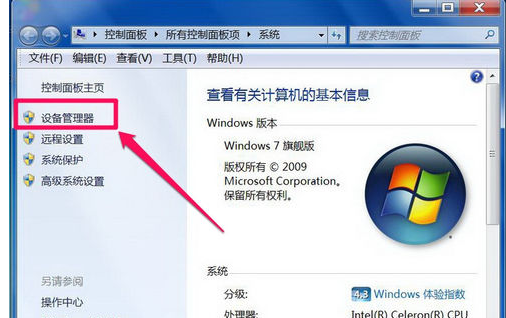
电脑图-1
进入设备管理器后,打开“声音,视频和游戏控制器”,看看下面的声音设备前面有没有黄色警示标志,如果有,则表明驱动损坏,就要更新驱动。

未安装图-2
更新驱动方法有两种,一种是有驱动光盘或之前有备份的驱动,可以在声音设备上右键,选择“更新驱动设备软件”,然后按步骤进行更新。
如果没有驱动光盘或备份,则到网上下载驱动精灵软件,安装后,由软件自动更新。
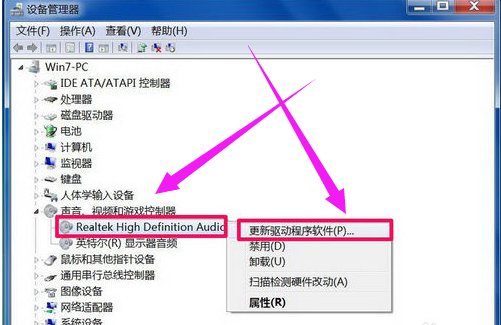
电脑图-3
如果在设备管理器中的声音设备驱动是好的,则是系统设置有问题,用如下方法解决。右键点击任务栏小喇叭图标,选择“播放设备”。

音频输出设备图-4
在“播放”选项卡界面,就会显示“未安装音频设备”,在此处右键。在弹出的右键菜单中选择“显示禁用设备”。
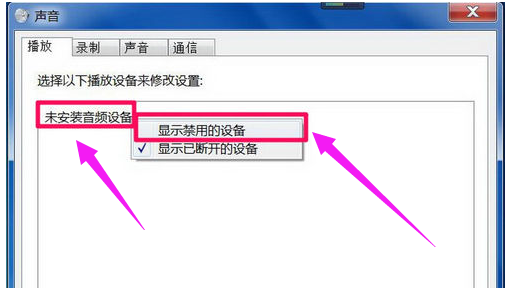
电脑图-5
就会出现“扬声器”和“耳机”选项,这时要在“扬声器”上右键,然后点击菜单中的“启用”。
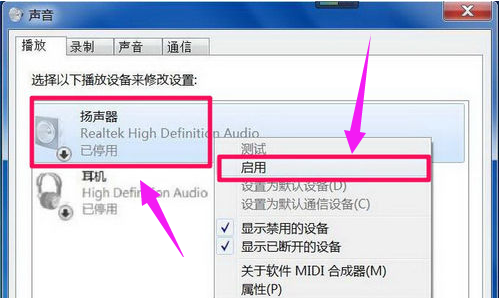
音频输出设备图-6
然后用以上同样的方法,把耳机也“启用”,最后点“确定”保存设置,回到任务栏,就会发现音量图标上没有红叉了,声音也有了。
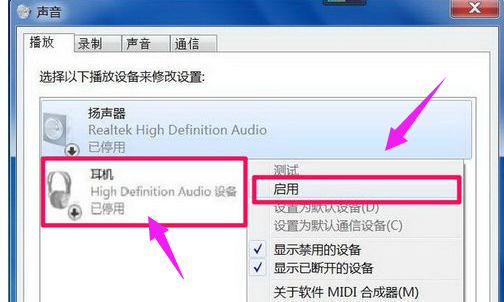
音频图-7
以上就是电脑提示未安装任何音频输出设备的解决方法。
 有用
27
有用
27


 小白系统
小白系统


 1000
1000 1000
1000 1000
1000 1000
1000 1000
1000 1000
1000 1000
1000 1000
1000 1000
1000 1000
1000猜您喜欢
- 老司机教你电脑home键有什么作用..2019/02/22
- 简述新手如何重装win72023/02/26
- win7电脑c盘哪些文件可以删除..2021/11/14
- 笔记本怎么重装系统win7教程..2023/01/04
- windows7系统如何修复2020/11/26
- win7旗舰版升级win10专业版的方法..2022/02/21
相关推荐
- 深度win7系统下载,免费获取最新win7系..2024/04/05
- win7激活密钥分享2023/01/27
- 小编教你修复本地连接没有有效的ip配..2018/10/26
- 联想电脑gpt格式安装win7系统方法..2021/03/01
- win7 回收站怎么恢复2023/04/18
- 台电笔记本电脑U盘安装win7系统..2020/06/03




















 关注微信公众号
关注微信公众号





